عندما يحتوي مجلد على ملفات فيه ، يمكنك معرفة ذلكمجرد أيقونة على نظام التشغيل Windows 10. أيقونة مجلد فارغ هو ذلك ؛ رمز المجلد الأصفر الذي تم استخدامه منذ نظام التشغيل Windows 98. افتراضيًا ، سيستخدم نظام التشغيل Windows 10 أول صورة في مجلد كصورة مجلد ، وعندما لا يكون لديه صورة يمكنه استخدامها ، فسيظهر الملف العام أيقونة للإشارة إلى وجود ملفات داخل المجلد. إليك كيفية تعيين صورة مجلد يدويًا على نظام التشغيل Windows 10.
تعيين صورة المجلد
يمكنك استخدام أي صورة تريدهامع ذلك ، يجب أن يكون تنسيق المجلد هو 10 صور للتحقق مما إذا كان تنسيق الصورة هو التنسيق الذي يمكن لـ Windows 10 عرضه ، ما عليك سوى الانتقال إلى الصورة في File Explorer ومعرفة ما إذا كانت الصورة المصغرة تمنحك رمز ملف عام أو إصدار أصغر من الصورة. إذا كان إصدارًا أصغر من الصورة ، فيمكن لنظام التشغيل Windows 10 عرضها.
تحتاج إلى نقل الصورة إلى المجلد. إذا كان للمجلد عدة مجلدات متداخلة تحته ، فيمكنك نقل الصورة إلى أحد المجلدات المتداخلة أو يمكنك نقل الصورة إلى جذر المجلد.
انقر بزر الماوس الأيمن فوق المجلد وحدد "خصائص" منقائمة السياق. في الإطار "خصائص" ، انتقل إلى علامة التبويب "تخصيص" وانقر فوق الزر "اختيار ملف" ضمن خيار "صور المجلدات". حدد ملفًا من داخل المجلد ، وانقر فوق "تطبيق".

ستظهر أيقونة المجلد الآن الصورة. إذا كان المجلد موجودًا على سطح المكتب ، فيمكنك تعيين صورة رمز المجلد من هناك ومع ذلك ستحتاج إلى تكرار العملية بأكملها من File Explorer أيضًا أو سيتمسك File Explorer بالسلوك الافتراضي لرمز المجلد.
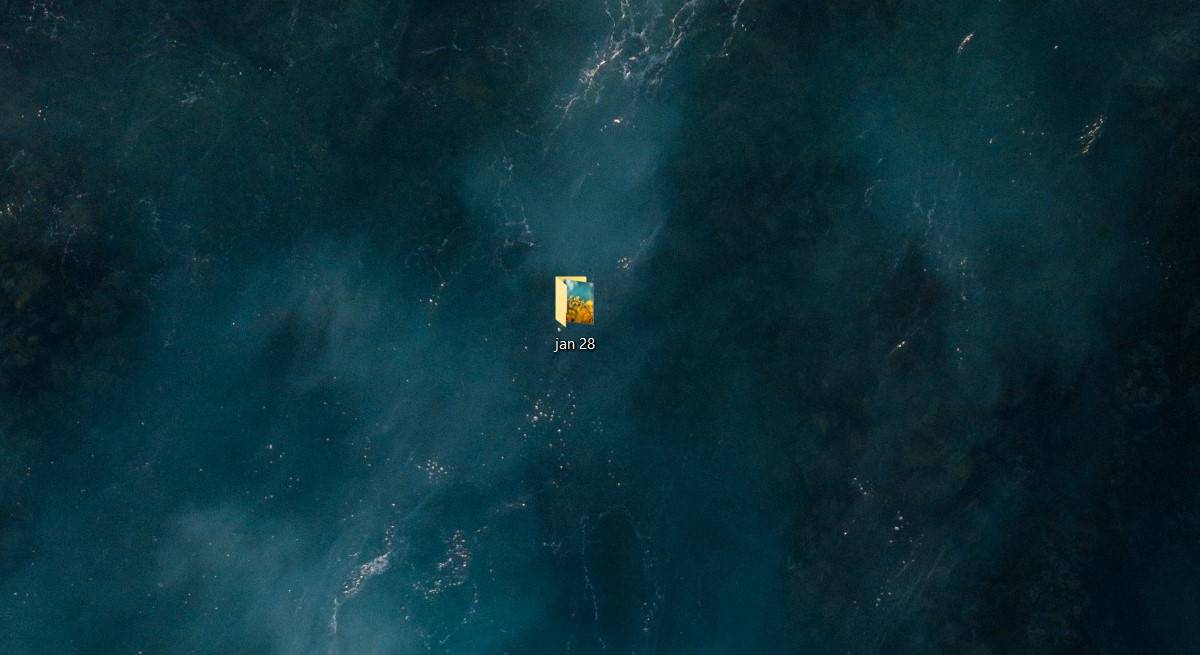
هذه طريقة بسيطة إلى حد ما لإنشاء مجلدأسهل لتحديد. بشكل افتراضي ، إذا كان للمجلد صور متعددة فيه ، فستقوم الأيقونة بتكديسها والتي قد تكون مفيدة أو لا تكون مفيدة في المساعدة في تحديد مجلد. إذا وجدت أن الصور التي تم تجميعها ليست مفيدة للغاية ، فيمكنك تعيين صورة رمز مجلد افتراضي.
بالطبع ، بقدر تحديد المجلد هوالمعنية ، هناك طرق أخرى لتسهيل التعرف على المجلد من أيقونه فقط. يمكنك تغيير الرمز إلى شيء ما ، أو أي شيء آخر ، أو يمكنك استخدام رمز المجلد الملون بدلاً من ذلك. يمكنك أيضًا استخدام الرموز التعبيرية في اسم المجلد إذا كان ذلك يساعدك في التعرف عليه بمجرد لمحة.







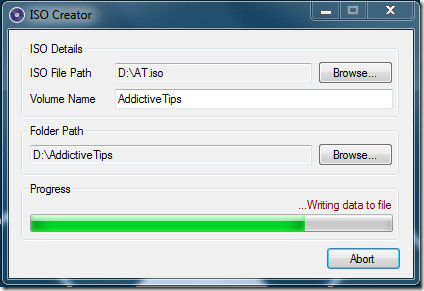





تعليقات